Hinweis
Für den Zugriff auf diese Seite ist eine Autorisierung erforderlich. Sie können versuchen, sich anzumelden oder das Verzeichnis zu wechseln.
Für den Zugriff auf diese Seite ist eine Autorisierung erforderlich. Sie können versuchen, das Verzeichnis zu wechseln.
Wie im Artikel Übersicht über benutzerdefinierte Funktionen beschrieben, muss ein Projekt für benutzerdefinierte Funktionen sowohl eine JSON-Metadatendatei als auch eine Skriptdatei (JavaScript oder TypeScript) enthalten, um eine Funktion zu registrieren und zur Verwendung verfügbar zu machen. Benutzerdefinierte Funktionen werden registriert, wenn der Benutzer das Add-In zum ersten Mal ausführt und danach für denselben Benutzer in allen Arbeitsmappen verfügbar sind.
Wichtig
Beachten Sie, dass benutzerdefinierte Excel-Funktionen auf den folgenden Plattformen verfügbar sind.
- Office im Web
- Office unter Windows
- Microsoft 365-Abonnement
- retail unbefristete Office 2016 und höher
- volumelizenzierte unbefristete/LTSC-Office 2021 und höher
- Office für Mac
Benutzerdefinierte Excel-Funktionen werden derzeit in den folgenden Artikeln nicht unterstützt:
- Office auf dem iPad
- Volumenlizenzierte unbefristete Versionen von Office 2021 oder früher unter Windows
Hinweis
Das einheitliche Manifest für Microsoft 365 unterstützt derzeit keine Projekte für benutzerdefinierte Funktionen. Sie müssen das Add-In-Manifest nur für projekte mit benutzerdefinierten Funktionen verwenden. Weitere Informationen finden Sie unter Office-Add-Ins-Manifest.
Es wird empfohlen, nach Möglichkeit die automatische JSON-Generierung zu verwenden, anstatt eine eigene JSON-Datei zu erstellen. Die automatische Generierung ist weniger anfällig für Benutzerfehler, und die yo office Gerüstdateien enthalten dies bereits. Weitere Informationen zu JSDoc-Tags und dem PROZESS der automatischen JSON-Generierung finden Sie unter Automatisches Generieren von JSON-Metadaten für benutzerdefinierte Funktionen.
Sie können jedoch ein Projekt für benutzerdefinierte Funktionen von Grund auf neu erstellen. Dieser Prozess erfordert Folgendes:
- Schreiben Sie Ihre JSON-Datei.
- Überprüfen Sie, ob Ihre Manifestdatei mit Ihrer JSON-Datei verbunden ist.
- Ordnen Sie die Eigenschaften und
nameihrer Funktionenidin der Skriptdatei zu, um Ihre Funktionen zu registrieren.
In der folgenden Abbildung werden die Unterschiede zwischen der Verwendung von yo office Gerüstdateien und dem Schreiben von JSON von Grund auf erläutert.
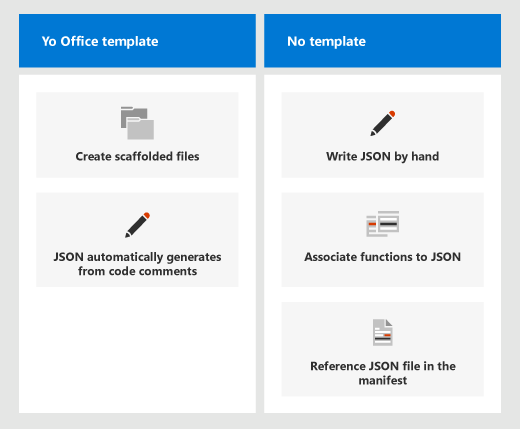
Hinweis
Denken Sie daran, Ihr Manifest über den Abschnitt in Ihrer Add-In-Manifestdatei mit der <Resources> von Ihnen erstellten JSON-Datei zu verbinden, wenn Sie nicht den Yeoman-Generator für Office-Add-Ins verwenden.
Erstellen von Metadaten und Herstellen einer Verbindung mit dem Manifest
Erstellen Sie eine JSON-Datei in Ihrem Projekt, und geben Sie alle Details zu Ihren Darin enthaltenen Funktionen an, z. B. die Parameter der Funktion. Eine vollständige Liste der Funktionseigenschaften finden Sie im folgenden Metadatenbeispiel und in der Metadatenreferenz .
Stellen Sie sicher, dass Ihre Add-In-Manifestdatei nur auf Ihre JSON-Datei im <Resources> Abschnitt verweist, ähnlich wie im folgenden Beispiel.
<Resources>
<bt:Urls>
<bt:Url id="JSON-URL" DefaultValue="https://subdomain.contoso.com/config/customfunctions.json"/>
<bt:Url id="JS-URL" DefaultValue="https://subdomain.contoso.com/dist/win32/ship/index.win32.bundle"/>
<bt:Url id="HTML-URL" DefaultValue="https://subdomain.contoso.com/index.html"/>
</bt:Urls>
<bt:ShortStrings>
<bt:String id="namespace" DefaultValue="CONTOSO"/>
</bt:ShortStrings>
</Resources>
Beispiel für JSON-Metadaten
Das folgende Beispiel zeigt den Inhalt einer JSON-Metadatendatei für ein Add-In, das benutzerdefinierte Funktionen definiert. Die Abschnitte nach diesem Beispiel enthalten ausführliche Informationen zu den einzelnen Eigenschaften innerhalb dieses JSON-Beispiels.
{
"allowCustomDataForDataTypeAny": true,
"allowErrorForDataTypeAny": true,
"functions": [
{
"id": "ADD",
"name": "ADD",
"description": "Add two numbers",
"helpUrl": "http://www.contoso.com/help",
"result": {
"type": "number",
"dimensionality": "scalar"
},
"parameters": [
{
"name": "first",
"description": "first number to add",
"type": "number",
"dimensionality": "scalar"
},
{
"name": "second",
"description": "second number to add",
"type": "number",
"dimensionality": "scalar"
}
]
},
{
"id": "GETDAY",
"name": "GETDAY",
"description": "Get the day of the week",
"helpUrl": "http://www.contoso.com/help",
"result": {
"dimensionality": "scalar"
},
"parameters": []
},
{
"id": "INCREMENTVALUE",
"name": "INCREMENTVALUE",
"description": "Count up from zero",
"helpUrl": "http://www.contoso.com/help",
"result": {
"dimensionality": "scalar"
},
"parameters": [
{
"name": "increment",
"description": "the number to be added each time",
"type": "number",
"dimensionality": "scalar"
}
],
"options": {
"stream": true,
"cancelable": true
}
},
{
"id": "GETPLANETS",
"name": "GETPLANETS",
"description": "A function that uses the custom enum as a parameter.",
"parameters": [
{
"name": "planetName",
"type": "string",
"customEnumId": "PLANETS"
}
]
}
],
"enums": [
{
"id": "PLANETS",
"type": "string",
"values": [
{
"name": "Mercury",
"stringValue": "mercury",
"tooltip": "Mercury is the first planet from the sun."
},
{
"name": "Venus",
"stringValue": "venus",
"tooltip": "Venus is the second planet from the sun."
}
]
}
]
}
Hinweis
Eine vollständige JSON-Beispieldatei ist im Commitverlauf des GitHub-Repositorys OfficeDev/Excel-Custom-Functions verfügbar. Da das Projekt so angepasst wurde, dass es automatisch JSON generiert, ist ein vollständiges Beispiel für handschriftliches JSON nur in früheren Versionen des Projekts verfügbar.
Metadatenreferenz
allowCustomDataForDataTypeAny
Die allowCustomDataForDataTypeAny -Eigenschaft ist ein boolescher Datentyp. Durch Festlegen dieses Werts auf true kann eine benutzerdefinierte Funktion Datentypen als Parameter und Rückgabewerte akzeptieren. Weitere Informationen finden Sie unter Benutzerdefinierte Funktionen und Datentypen.
Hinweis
Im Gegensatz zu den meisten anderen JSON-Metadateneigenschaften allowCustomDataForDataTypeAny ist eine Eigenschaft der obersten Ebene und enthält keine Untergeordneten Eigenschaften. Im obigen JSON-Metadatencodebeispiel finden Sie ein Beispiel für das Formatieren dieser Eigenschaft.
Wenn Ihre benutzerdefinierte Funktion den cellValueType-Parameter verwendet, ist das Festlegen von allowCustomDataForDataTypeAny nicht erforderlich, um Datentypen als Parameter und Rückgabewerte zu akzeptieren.
allowErrorForDataTypeAny
Die allowErrorForDataTypeAny -Eigenschaft ist ein boolescher Datentyp. Durch Festlegen des Werts auf true kann eine benutzerdefinierte Funktion Fehler als Eingabewerte verarbeiten. Alle Parameter mit dem Typ any oder any[][] können Fehler als Eingabewerte akzeptieren, wenn allowErrorForDataTypeAny auf truefestgelegt ist. Der Standardwert allowErrorForDataTypeAny ist false.
Hinweis
Im Gegensatz zu den anderen JSON-Metadateneigenschaften allowErrorForDataTypeAny ist eine Eigenschaft der obersten Ebene und enthält keine Untergeordneten Eigenschaften. Im obigen JSON-Metadatencodebeispiel finden Sie ein Beispiel für das Formatieren dieser Eigenschaft.
functions
Die functions-Eigenschaft ist ein Array von benutzerdefinierten Funktionsobjekten. In der folgenden Tabelle sind die Eigenschaften der einzelnen Objekte aufgeführt.
| Eigenschaft | Datentyp | Erforderlich | Beschreibung |
|---|---|---|---|
description |
string | Nein | Die Beschreibung der Funktion, die Endbenutzern in Excel angezeigt wird. Konvertiert beispielsweise einen Celsius-Wert in Fahrenheit. |
helpUrl |
string | Nein | URL, die Informationen zur Funktion bereitstellt. Beispiel: http://contoso.com/help/convertcelsiustofahrenheit.html. |
id |
string | Ja | Eine eindeutige ID für die Funktion. Diese ID darf nur alphanumerische Zeichen und Punkte enthalten und sollte nachträglich nicht mehr geändert werden. |
name |
string | Ja | Der Name der Funktion, die Endbenutzern in Excel angezeigt wird. In Excel wird diesem Funktionsnamen der Namespace für benutzerdefinierte Funktionen vorangestellt, der in der nur in der Add-In-Manifestdatei angegeben ist. |
options |
Objekt | Nein | Ermöglicht das Anpassen einiger Aspekte, die steuern, wie und wann Excel die Funktion ausführt. Weitere Informationen finden Sie unter Optionen . |
parameters |
Array | Ja | Array, das die Eingabeparameter für die Funktion definiert. Weitere Informationen finden Sie unter Parameter . |
result |
Objekt | Ja | Objekt, das die Art der Informationen definiert, die von der Funktion zurückgegeben werden. Weitere Informationen finden Sie im Ergebnis . |
Enumerationen
Die enums -Eigenschaft ist ein Array von Enumerationsobjekten . In der folgenden Tabelle sind die Eigenschaften der einzelnen Objekte aufgeführt.
Tipp
Informationen zum Erstellen benutzerdefinierter Enumerationen für Ihre benutzerdefinierten Funktionen finden Sie unter Erstellen von benutzerdefinierten Enumerationen für Ihre benutzerdefinierten Funktionen. Informationen zum Bearbeiten von Metadaten für benutzerdefinierte Enumerationen finden Sie unter Bearbeiten von benutzerdefinierten Enumerationen in JSON-Metadaten.
| Eigenschaft | Datentyp | Erforderlich | Beschreibung |
|---|---|---|---|
name |
string | Ja | Eine kurze Beschreibung der Konstante. |
tooltip |
string | Nein | Zusätzliche Informationen zur Konstante, die als QuickInfo in Benutzeroberflächen angezeigt werden können. |
numberValue |
number | Bedingte | Der Zahlenwert der Konstante. Wenn die Enumeration type ist number, ist dieses Feld erforderlich. |
stringValue |
string | Bedingte | Der Zeichenfolgenwert der Konstante. Wenn die Enumeration type ist string, ist dieses Feld erforderlich. |
options
Mit options dem -Objekt können Sie einige Aspekte der Ausführung und des Zeitpunkts der Ausführung der Funktion in Excel anpassen. In der folgenden Tabelle sind die Eigenschaften des options -Objekts aufgeführt.
| Eigenschaft | Datentyp | Erforderlich | Beschreibung |
|---|---|---|---|
cancelable |
Boolean | Nein Der Standardwert ist false. |
Gibt truean, ruft Excel den CancelableInvocation Handler auf, wenn der Benutzer eine Aktion ausführt, die die Funktion abbricht, z. B. manuell eine Neuberechnung auslöst oder eine Zelle bearbeitet, auf die von der Funktion verwiesen wird. Abbrechbare Funktionen werden in der Regel nur für asynchrone Funktionen verwendet, die ein einzelnes Ergebnis zurückgeben und den Abbruch einer Datenanforderung verarbeiten müssen. Eine Funktion kann nicht sowohl die -Eigenschaft als auch die streamcancelable -Eigenschaft verwenden. |
capturesCallingObject |
Boolean | Nein Der Standardwert ist false. |
Gibt truean, dass der Datentyp, auf den die benutzerdefinierte Funktion verweist, als erstes Argument an die benutzerdefinierte Funktion übergeben wird. Weitere Informationen finden Sie unter Referenzieren des Entitätswerts als aufrufende Objekt. |
excludeFromAutoComplete |
Boolean | Nein Der Standardwert ist false. |
Gibt an, truedass die benutzerdefinierte Funktion nicht im AutoVervollständigen-Menü der Formel in Excel angezeigt wird. Weitere Informationen finden Sie unter Ausschließen benutzerdefinierter Funktionen von der Excel-Benutzeroberfläche. Für eine Funktion können die Eigenschaften und linkedEntityLoadService nicht excludeFromAutoComplete auf truefestgelegt werden. |
linkedEntityLoadService |
Boolean | Nein Der Standardwert ist false. |
Wenn true, stellt die benutzerdefinierte Funktion einen Ladedienst bereit, der aktuelle Werte für verknüpfte Entitätszellen für alle verknüpften Entitäts-IDs zurückgibt, die von Excel angefordert werden. Für eine Funktion können die Eigenschaften und linkedEntityLoadService nicht excludeFromAutoComplete auf truefestgelegt werden. Weitere Informationen finden Sie unter Dienstfunktion zum Laden von verknüpften Entitäten. |
requiresAddress |
Boolean | Nein Der Standardwert ist false. |
Gibt truean, dass Ihre benutzerdefinierte Funktion auf die Adresse der Zelle zugreifen kann, die sie aufgerufen hat. Die address -Eigenschaft des Aufrufparameters enthält die Adresse der Zelle, die Ihre benutzerdefinierte Funktion aufgerufen hat. Eine Funktion kann nicht sowohl die -Eigenschaft als auch die streamrequiresAddress -Eigenschaft verwenden. |
requiresParameterAddresses |
Boolean | Nein Der Standardwert ist false. |
Gibt truean, dass Ihre benutzerdefinierte Funktion auf die Adressen der Eingabeparameter der Funktion zugreifen kann. Diese Eigenschaft muss in Kombination mit der dimensionality -Eigenschaft des Ergebnisobjekts verwendet werden und dimensionality muss auf matrixfestgelegt werden. Weitere Informationen finden Sie unter Ermitteln der Adresse eines Parameters . |
requiresStreamAddress |
Boolean | Nein Der Standardwert ist false. |
Bei truekann die Funktion auf die Adresse der Zelle zugreifen, die die Streamingfunktion aufruft. Die address -Eigenschaft des Aufrufparameters enthält die Adresse der Zelle, die Ihre Streamingfunktion aufgerufen hat. Die Funktion muss auch auf truefestgelegt seinstream. |
requiresStreamParameterAddresses |
Boolean | Nein Der Standardwert ist false. |
Gibt truean, dass die Funktion auf die Parameteradressen der Zelle zugreifen kann, die die Streamingfunktion aufruft. Die parameterAddresses -Eigenschaft des Aufrufparameters enthält die Parameteradressen für Ihre Streamingfunktion. Die Funktion muss auch auf truefestgelegt seinstream. |
stream |
Boolean | Nein Der Standardwert ist false. |
Gibt truean, kann die Funktion wiederholt an die Zelle ausgeben, auch wenn sie nur einmal aufgerufen wird. Diese Option ist nützlich für sich schnell ändernde Datenquellen, z. B. einen Aktienkurs. Die Funktion sollte keine return -Anweisung haben. Stattdessen wird der Ergebniswert als Argument der StreamingInvocation.setResult Rückruffunktion übergeben. Weitere Informationen finden Sie unter Erstellen einer Streamingfunktion. |
supportSync |
Boolean | Nein Der Standardwert ist false. |
Gibt an, truedass die Funktion synchrone Prozesse in Excel unterstützt. Eine Funktion kann nur eine der folgenden drei Eigenschaften verwenden: streamoder supportSyncvolatile. Wenn supportSync mit stream oder volatilekombiniert wird, supportSync wird ignoriert. Weitere Informationen finden Sie unter Synchrone benutzerdefinierte Funktionen. |
volatile |
Boolean | Nein Der Standardwert ist false. |
Wenn true, wird die Funktion bei jeder Neuberechnung von Excel neu berechnet, und nicht nur, wenn sich die abhängigen Werte der Formel geändert haben. Eine flüchtige Funktion kann die stream -Eigenschaft nicht verwenden. Wenn die stream Eigenschaften und volatile auf truefestgelegt sind, wird die flüchtige Eigenschaft ignoriert. |
Parameter
Die parameters -Eigenschaft ist ein Array von Parameterobjekten. In der folgenden Tabelle sind die Eigenschaften der einzelnen Objekte aufgeführt.
| Eigenschaft | Datentyp | Erforderlich | Beschreibung |
|---|---|---|---|
description |
string | Nein | Eine Beschreibung des Parameters. Dies wird in Excel IntelliSense angezeigt. |
dimensionality |
string | Nein | Muss entweder scalar (ein Nicht-Array-Wert) oder matrix (ein 2-dimensionales Array) sein. |
name |
string | Ja | Der Name des Parameters. Dieser Name wird in IntelliSense von Excel angezeigt. |
type |
string | Nein | Der Datentyp des Parameters. Kann , number, stringoder anyseinboolean, sodass Sie einen der vorherigen drei Typen verwenden können. Wenn diese Eigenschaft nicht angegeben ist, ist der Datentyp standardmäßig auf anyfestgelegt. |
cellValueType |
string | Nein | Ein Unterfeld der type -Eigenschaft. Gibt die Excel-Datentypen an, die von der benutzerdefinierten Funktion akzeptiert werden. Akzeptiert die Werte cellvalue, , , , doublecellvalue, errorcellvalueentitycellvaluelocalimagecellvaluelinkedentitycellvalue, stringcellvalue, und ohne Berücksichtigung der Groß-/webimagecellvalueKleinschreibung. booleancellvalue Das type Feld muss über den Wert any verfügen, um das cellValueType Unterfeld verwenden zu können. |
customEnumId |
string | Nein | Der id der Enumeration im enums Array. Dadurch wird die benutzerdefinierte Enumeration der Funktion zugeordnet, und Excel kann die Enumerationsmember im AutoVervollständigen-Menü der Formel anzeigen. |
optional |
Boolean | Nein | Gibt truean, ist der Parameter optional. |
repeating |
Boolean | Nein | Gibt truean, dass Parameter aus einem angegebenen Array aufgefüllt werden. Beachten Sie, dass alle sich wiederholenden Parameter definitionsgemäß als optionale Parameter betrachtet werden. |
Tipp
Im folgenden Codeausschnitt finden Sie ein Beispiel für das Formatieren des cellValueType Parameters in JSON-Metadaten.
"parameters": [
{
"name": "range",
"description": "the input range",
"type": "any",
"cellValueType": "webimagecellvalue"
}
]
result
Das result -Objekt definiert den Informationstyp, der von der Funktion zurückgegeben wird. In der folgenden Tabelle sind die Eigenschaften des result -Objekts aufgeführt.
| Eigenschaft | Datentyp | Erforderlich | Beschreibung |
|---|---|---|---|
dimensionality |
string | Nein | Muss entweder scalar (ein Nicht-Array-Wert) oder matrix (ein 2-dimensionales Array) sein. |
type |
string | Nein | Der Datentyp des Ergebnisses. Kann , number, stringoder any sein boolean(wodurch Sie einen der drei vorherigen Typen verwenden können). Wenn diese Eigenschaft nicht angegeben ist, ist der Datentyp standardmäßig auf anyfestgelegt. |
Zuordnen von Funktionsnamen zu JSON-Metadaten
Damit eine Funktion ordnungsgemäß funktioniert, müssen Sie die -Eigenschaft der Funktion id der JavaScript-Implementierung zuordnen. Stellen Sie sicher, dass eine Zuordnung vorhanden ist. Andernfalls wird die Funktion nicht registriert und kann in Excel nicht verwendet werden. Im folgenden Codebeispiel wird gezeigt, wie die Zuordnung mithilfe der CustomFunctions.associate() -Funktion hergestellt wird. Im Beispiel wird die benutzerdefinierte Funktion add dem Objekt in der JSON-Metadatendatei zugeordnet, in der den Wert der id-Eigenschaft ADD lautet.
/**
* Add two numbers
* @customfunction
* @param {number} first First number
* @param {number} second Second number
* @returns {number} The sum of the two numbers.
*/
function add(first, second) {
return first + second;
}
CustomFunctions.associate("ADD", add);
Der folgende JSON-Code zeigt die JSON-Metadaten, die dem javaScript-Code der vorherigen benutzerdefinierten Funktion zugeordnet sind.
{
"functions": [
{
"description": "Add two numbers",
"id": "ADD",
"name": "ADD",
"parameters": [
{
"description": "First number",
"name": "first",
"type": "number"
},
{
"description": "Second number",
"name": "second",
"type": "number"
}
],
"result": {
"type": "number"
}
}
]
}
Beachten Sie beim Erstellen von benutzerdefinierten Funktionen in Ihrer JavaScript-Datei und beim Angeben entsprechender Informationen in der JSON-Metadatendatei die folgenden bewährten Methoden.
Stellen Sie in der JSON-Metadatendatei sicher, dass der Wert jeder
id-Eigenschaft nur alphanumerische Zeichen und Punkte enthält.Stellen Sie in der JSON-Metadatendatei sicher, dass der Wert jeder
id-Eigenschaft innerhalb des Bereichs der Datei eindeutig ist. Das bedeutet, dass keine zwei Funktionsobjekte in der Metadatendatei den gleichen Wert füridaufweisen dürfen.Ändern Sie nicht den Wert einer
id-Eigenschaft in der JSON-Metadatendatei, nachdem sie einem entsprechenden JavaScript-Funktionsnamen zugeordnet wurde. Sie können den Funktionsnamen, der Endbenutzern in Excel angezeigt wird, ändern, indem Sie die Eigenschaftnameinnerhalb der JSON-Metadatendatei aktualisieren, aber Sie sollten den Wert einerid-Eigenschaft nach ihrer Einrichtung niemals ändern.Geben Sie in der JavaScript-Datei mit nach jeder Funktion eine benutzerdefinierte Funktionszuordnung an
CustomFunctions.associate.
Das folgende Beispiel zeigt die JSON-Metadaten, die den im vorherigen JavaScript-Codebeispiel definierten Funktionen entsprechen. Die id Eigenschaftswerte und name sind in Großbuchstaben enthalten. Dies ist eine bewährte Methode beim Beschreiben Ihrer benutzerdefinierten Funktionen. Sie müssen diesen JSON-Code nur hinzufügen, wenn Sie Ihre eigene JSON-Datei manuell vorbereiten und nicht die automatische Generierung verwenden. Weitere Informationen zur automatischen Generierung finden Sie unter Automatisches Generieren von JSON-Metadaten für benutzerdefinierte Funktionen.
{
"$schema": "https://developer.microsoft.com/json-schemas/office-js/custom-functions.schema.json",
"functions": [
{
"id": "ADD",
"name": "ADD",
...
},
{
"id": "INCREMENT",
"name": "INCREMENT",
...
}
]
}
Bearbeiten von benutzerdefinierten Enumerationen in JSON-Metadaten
Erstellen oder bearbeiten Sie Enumerationsmetadaten direkt mit der enums -Eigenschaft. Jede benutzerdefinierte Enumeration muss über einen eindeutigen ID-Wert und einen Typwert von oder string verfügen number. Enumerationen gemischter Typen werden nicht unterstützt.
Wenn Sie die JSON-Metadaten für Ihre benutzerdefinierte Enumeration manuell erstellen, können Sie diese Enumerationen entweder typeScript oder benutzerdefinierten JavaScript-Funktionen zuordnen. Weitere Informationen zum Erstellen benutzerdefinierter Enumerationen finden Sie unter Erstellen benutzerdefinierter Enumerationen für Ihre benutzerdefinierten Funktionen.
Der folgende JSON-Codeausschnitt zeigt die Metadaten für zwei Enumerationen: eine PLANETS Enumeration, die die Planeten Merkur und Venus enthält, und eine DAYS Enumeration, die die Tage Montag und Dienstag enthält.
"enums": [
{
"id": "PLANETS",
"type": "string",
"values": [
{
"name": "Mercury",
"stringValue": "mercury",
"tooltip": "Mercury is the first planet from the sun."
},
{
"name": "Venus",
"stringValue": "venus",
"tooltip": "Venus is the second planet from the sun."
}
]
},
{
"id": "DAYS",
"type": "number",
"values": [
{
"name": "Monday",
"numberValue": 1,
"tooltip": "Monday is the first working day of a week."
},
{
"name": "Tuesday",
"numberValue": 2,
"tooltip": "Tuesday is the second working day of a week."
}
]
}
]
Jede Konstante im values Array der Enumeration ist ein -Objekt mit den folgenden Eigenschaften.
-
stringValue oder numberValue: Der Zeichenfolgen- oder Zahlenwert der Konstante. Wenn der Enumerationstyp ist
number,numberValueist erforderlich. Wenn der Enumerationstyp iststring,stringValueist erforderlich. - name: Eine kurze Beschreibung der Konstante.
- QuickInfo (optional): Zusätzliche Informationen zur Konstante, die als QuickInfo in Benutzeroberflächen angezeigt werden können.
Um die benutzerdefinierte Enumeration einer Funktion zuzuordnen, fügen Sie die -Eigenschaft customEnumId dem parameters -Objekt hinzu. Der customEnumId Wert sollte mit dem id der Enumeration übereinstimmen. Beachten Sie, dass bei dem customEnumId Wert die Groß-/Kleinschreibung nicht beachtet wird. Der folgende JSON-Codeausschnitt zeigt ein functions -Objekt, das der PLANETS Enumeration zugeordnet ist.
"functions": [
{
"description": "A function that uses the custom enum as a parameter.",
"id": "GETPLANETS",
"name": "GETPLANETS",
"parameters": [
{
"name": "planetName",
"type": "string",
"customEnumId": "PLANETS"
}
],
"result": {}
}
]
Nächste Schritte
Lernen Sie die bewährten Methoden zum Benennen Ihrer Funktion kennen, oder erfahren Sie, wie Sie Ihre Funktion mithilfe der zuvor beschriebenen handschriftlichen JSON-Methode lokalisieren.
Siehe auch
Office Add-ins